Les étapes pour limiter le nombre de réponses dans un formulaire Google
- Ouvrez Google Forms.
- Cliquez sur Formulaire vierge pour créer un nouveau formulaire.
- Partagez votre formulaire.
- Vérifiez le nombre de réponses dans l’onglet Réponses.
- Pour limiter le nombre de réponses, désactivez l’option Réponses acceptées.
Tutoriel interactif étape par étape
Google Forms est un outil pratique pour recueillir des réponses dans le cadre de concours, enquêtes, sondages, inscriptions à des événements, et bien plus encore. Mais que faire si vous devez limiter le nombre de soumissions que vous recevez ? Il se peut, par exemple, que vous ne puissiez analyser qu’un nombre restreint de réponses, ou que l’événement que vous organisez soit contraint par une capacité d’accueil physique.
Limiter le nombre de réponses reçues dans votre formulaire Google peut vous aider à mieux gérer ces contraintes. Voyons ensemble quelques méthodes simples pour contrôler les soumissions et recueillir uniquement la quantité de données nécessaire, sans aucune difficulté.
Qu’est-ce que Google Forms ?
Google Forms est un outil en ligne simple et polyvalent, qui permet de créer facilement des sondages, des enquêtes, des quiz, des formulaires d’inscription et bien plus encore. Intégré à la suite Google Workspace, il fonctionne de manière fluide avec Google Docs, Google Drive et Google Sheets, facilitant ainsi la collecte et l’analyse des données..
Que vous soyez enseignant à la recherche de retours d’élèves, chef d’entreprise menant une étude de marché ou organisateur d’événements gérant des formulaires de participation, Google Forms vous offre une solution simple et efficace pour collecter des informations en ligne rapidement.
Quand limiter le nombre de réponses dans Google Forms ?
Il existe de nombreuses situations où il peut être judicieux, voire nécessaire, de limiter le nombre de réponses à un formulaire. Voici quelques exemples courants :
- Concours ou tirages au sort : si vous organisez un jeu concours et devez limiter le nombre d’inscription (par exemple, réservé aux 100 premières participations), restreindre le nombre de réponses permet de garantir l’équité du jeu.
- Inscriptions à des événements : pour un événement avec une capacité d’accueil restreinte, limiter les inscriptions permet d’éviter les surréservations.
- Enquêtes ciblées : lorsque vous souhaitez recueillir des retours d’un groupe spécifique ou que vous avez besoin d’un nombre défini de réponses, cette limitation vous aide à maîtriser le volume de données collectées.
Maintenant que vous connaissez les raisons de restreindre le nombre de réponses sur Google Forms, découvrons les trois méthodes les plus courantes pour y parvenir.
Limiter manuellement le nombre de réponses
Limiter manuellement le nombre de réponses dans Google Forms implique de surveiller le nombre de réponses et de désactiver le formulaire une fois le nombre souhaité atteint. Vous pouvez considérer cela comme l’option la plus facile (dans le sens où elle nécessite le moins de configuration). Cependant, cela peut aussi être l’option la moins pratique, car vous devez constamment garder un œil sur le nombre de réponses et ensuite fermer manuellement l’accès au formulaire.
Guide étape par étape
1. Créez votre formulaire
Ouvrez Google Forms. Cliquez sur Formulaire vierge pour créer un nouveau formulaire et ajouter vos questions.
Partagez le formulaire via une invitation par e-mail ou en partageant un lien.
Pour en savoir plus, consultez notre guide Comment créer un formulaire Google.
2. Surveillez les réponses
Une fois votre formulaire en ligne, vérifiez le nombre de réponses à intervalles réguliers dans l’onglet Réponses de votre formulaire.
3. Fermez le formulaire
Une fois que vous avez reçu le nombre de réponses souhaité, cliquez à nouveau sur Publier.
Désactivez l’option Réponses acceptées.
Avantages et inconvénients de limiter manuellement le nombre de réponses
Avantages : cette opération est simple et directe, et ne nécessite aucune configuration supplémentaire, ni logiciel ou module complémentaire.
Inconvénients : cette approche nécessite une surveillance constante et est plus sujette aux erreurs. Elle est également peu pratique lorsque vous gérez de grands événements, réalisez des enquêtes de grande envergure ou lorsque le timing est critique, ou que vous avez besoin d’un nombre exact de réponses.
Limiter automatiquement le nombre de réponses
Malheureusement, Google Forms ne propose pas de fonctionnalité native permettant de limiter automatiquement le nombre de réponses. La seule méthode intégrée reste donc manuelle. Cela dit, une solution existe : pour automatiser ce processus et réduire le risque d’erreurs humaines, vous pouvez utiliser des modules complémentaires conçus pour Google Forms. L’un des plus populaires est formLimiter, qui permet de contrôler facilement le nombre de soumissions ou de fixer une date de clôture automatique.
Guide étape par étape
1. Installez formLimiter
Ouvrez votre formulaire Google et cliquez sur les trois points verticaux dans le coin supérieur droit.
Sélectionnez Télécharger des modules complémentaires dans le menu déroulant.
Recherchez « formLimiter » et installez-le.
2. Définissez votre limite
Une fois formLimiter installé, cliquez sur l’icône Module complémentaire (un puzzle) dans le menu du haut et sélectionnez formLimiter.
Choisissez Définir la limite dans le popup pour ouvrir les options de configuration.
3. Choisissez comment limiter vos réponses
Vous pouvez définir un point de fermeture après un certain nombre de réponses, une date et une heure, ou les deux.
Une fois que vous avez défini votre limite de réponses, formLimiter fermera le formulaire une fois cette limite atteinte.
Avantages et inconvénients de limiter automatiquement le nombre de réponses
Avantages : cette approche automatise le processus de fermeture de votre formulaire, réduisant ainsi les risques d’erreur humaine. Elle est idéale pour les grands événements, les nombreuses réponses, et lorsque vous devez respecter des délais et des limites précis.
Inconvénients : cette méthode nécessite l’installation d’un module complémentaire tiers qui peut avoir un support ou une longévité limités, et qui offre peu d’options de personnalisation.
Autres modules complémentaires
formLimiter n’est pas le seul module complémentaire de ce type et d’autres modules peuvent avoir leurs propres capacités ou caractéristiques spécifiques.
Pour installer un autre module complémentaire, il suffit de rechercher sur Google Workspace Marketplace d’autres options de modules. Commencez par saisir « formLimiter » dans la barre de recherche, choisissez le module qui répond le mieux à vos besoins, et suivez les instructions d’installation fournies.
Avantages et inconvénients de limiter le nombre de réponses avec un module complémentaire
Quel que soit le module complémentaire que vous choisissez, il aura ses propres avantages, mais il partagera probablement les mêmes inconvénients que formLimiter. Les modules peuvent cesser de fonctionner sans avertissement, et le support continu peut être limité.
Si vous recherchez une solution sur laquelle vous pouvez compter à long terme et intégrer à votre flux de travail, les modules complémentaires peuvent ne pas être la solution idéale.
Jotform, l’alternative tout-en-un à Google Forms
Bien que Google Forms soit excellent pour collecter des données, il ne s’étend pas à un large public d’enquête, et il lui manque une solution intégrée de limitation des réponses. Il ne dispose pas non plus d’autant d’options de personnalisation visuelle que d’autres plateformes, ce qui fait que de nombreuses enquêtes se ressemblent et masse les types de données que vous pouvez collecter.
En revanche, Jotform est une alternative conviviale à Google Forms, qui non seulement vous aide à créer des formulaires plus complexes ou personnalisés, mais qui a également une capacité intégrée pour limiter les soumissions.
Limiter le nombre de réponses aux formulaires dans Jotform
1. Créez ou sélectionnez un formulaire dans Jotform
Connectez-vous à votre compte Jotform et sélectionnez Créer un formulaire. Vous pouvez également choisir un modèle ou un formulaire sur lequel vous travaillez déjà.
2. Accédez aux paramètres de statut du formulaire
Accédez à l’onglet Paramètres de votre formulaire.
Cliquez sur la boîte Statut du formulaire et choisissez si vous souhaitez fermer le formulaire à une certaine date et heure, lorsqu’une limite de soumissions est atteinte, ou une combinaison des deux. Pour cet exemple, nous choisirons Désactiver à la limite de soumission.
3. Définissez votre limite
Selon l’option de limite de formulaire que vous avez choisie, saisissez le nombre maximum de soumissions que vous souhaitez autoriser, la date et l’heure où vous souhaitez que le formulaire se ferme, ou une combinaison des deux.
Personnalisez le message que les utilisateurs verront lorsque vous n’acceptez plus de soumissions de formulaire.
L’interface intuitive de Jotform et ses fonctionnalités puissantes en font une excellente alternative si vous avez besoin de plus de flexibilité, d’options et de contrôle par rapport à Google Forms.
Jotform propose également des limites faciles à définir (sans nécessiter de modules ou d’outil tiers), des formulaires personnalisables, des modèles complémentaires, ainsi qu’une large gamme d’intégrations.
Contrôler vos données avec Google Forms et au-delà
Il est possible de limiter le nombre de réponses dans Google Forms, soit manuellement, soit en ajoutant un module complémentaire. Toutefois, Jotform va plus loin en intégrant des fonctionnalités avancées directement dans sa plateforme, comme la limitation automatique des soumissions. Essayez Jotform gratuitement dès aujourd’hui et découvrez tout son potentiel.
Photo par engin akyurt sur Unsplash

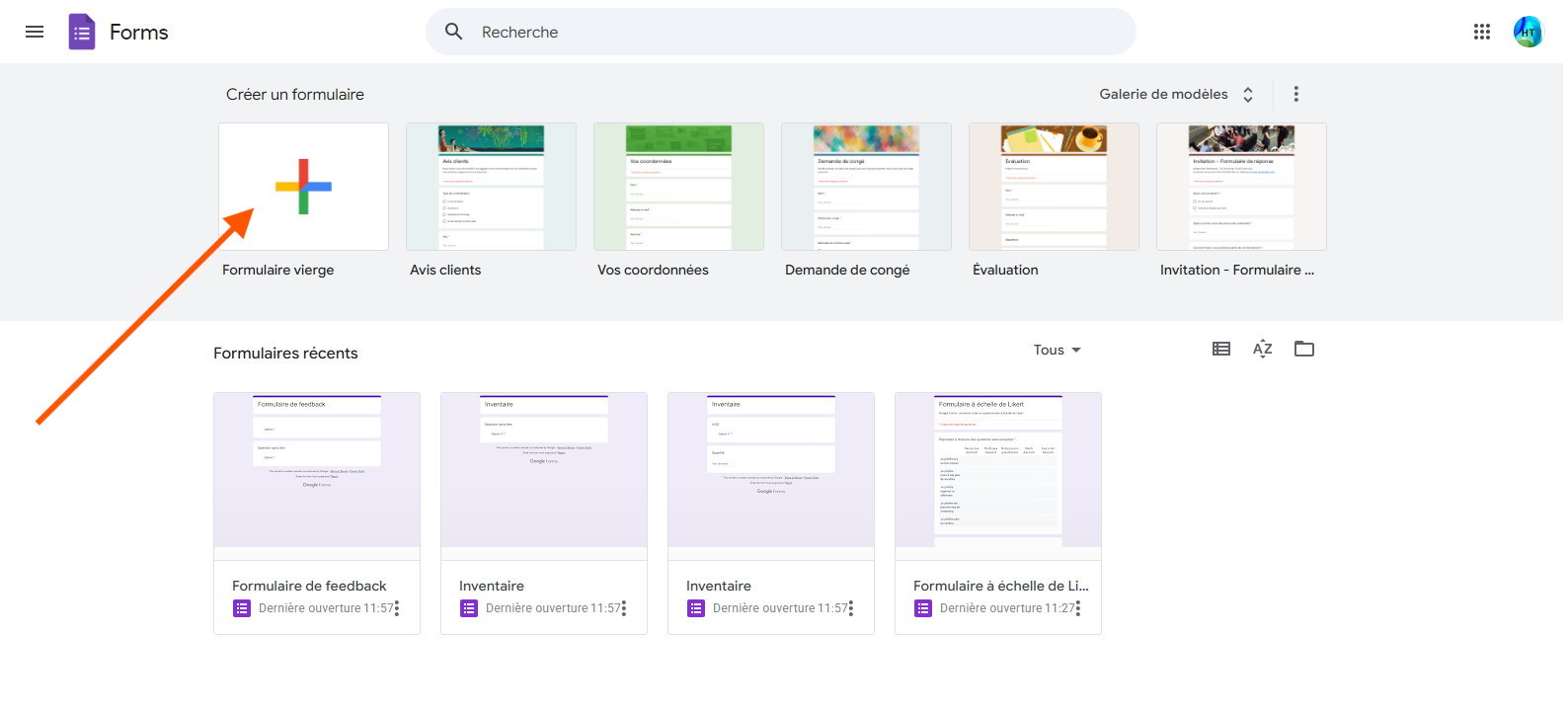
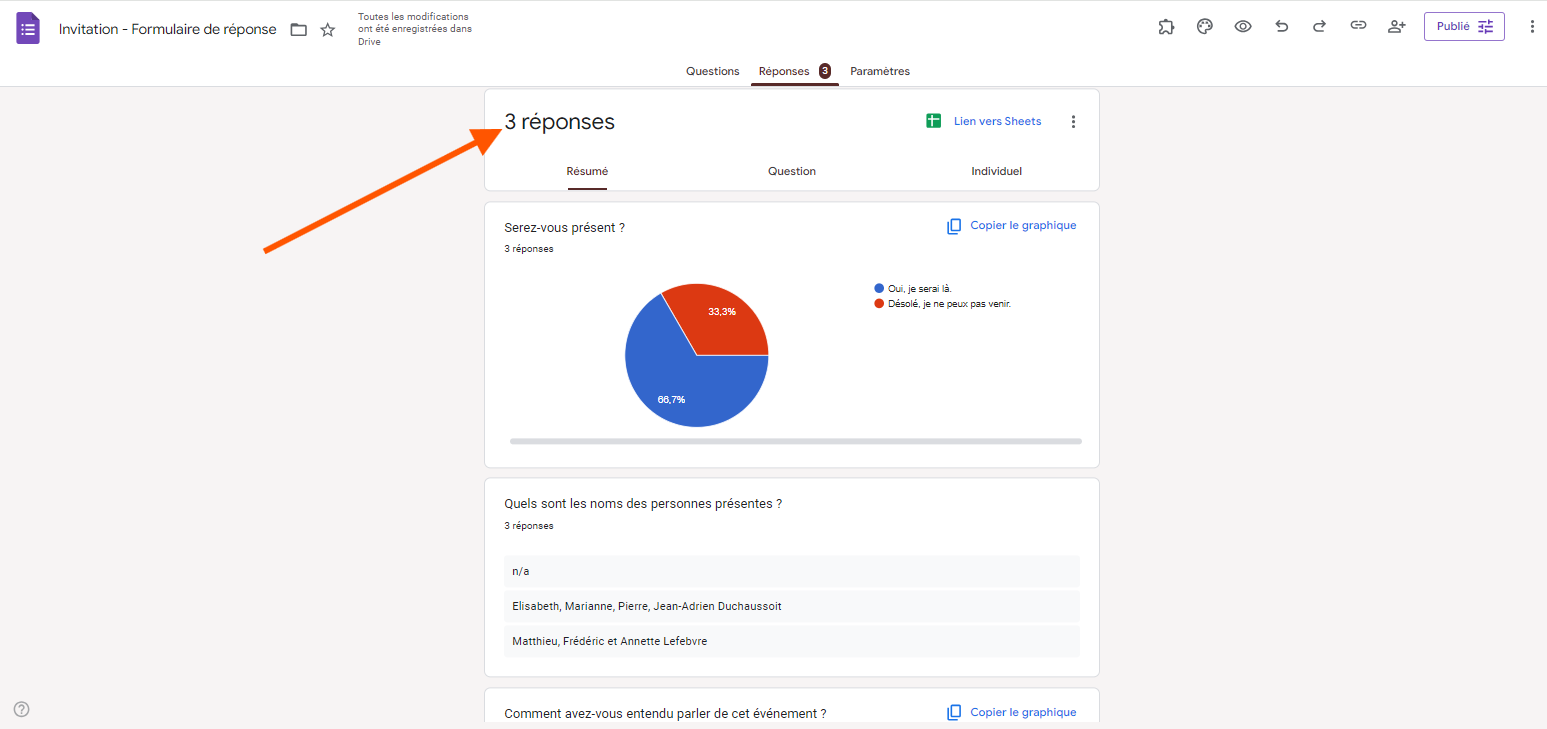
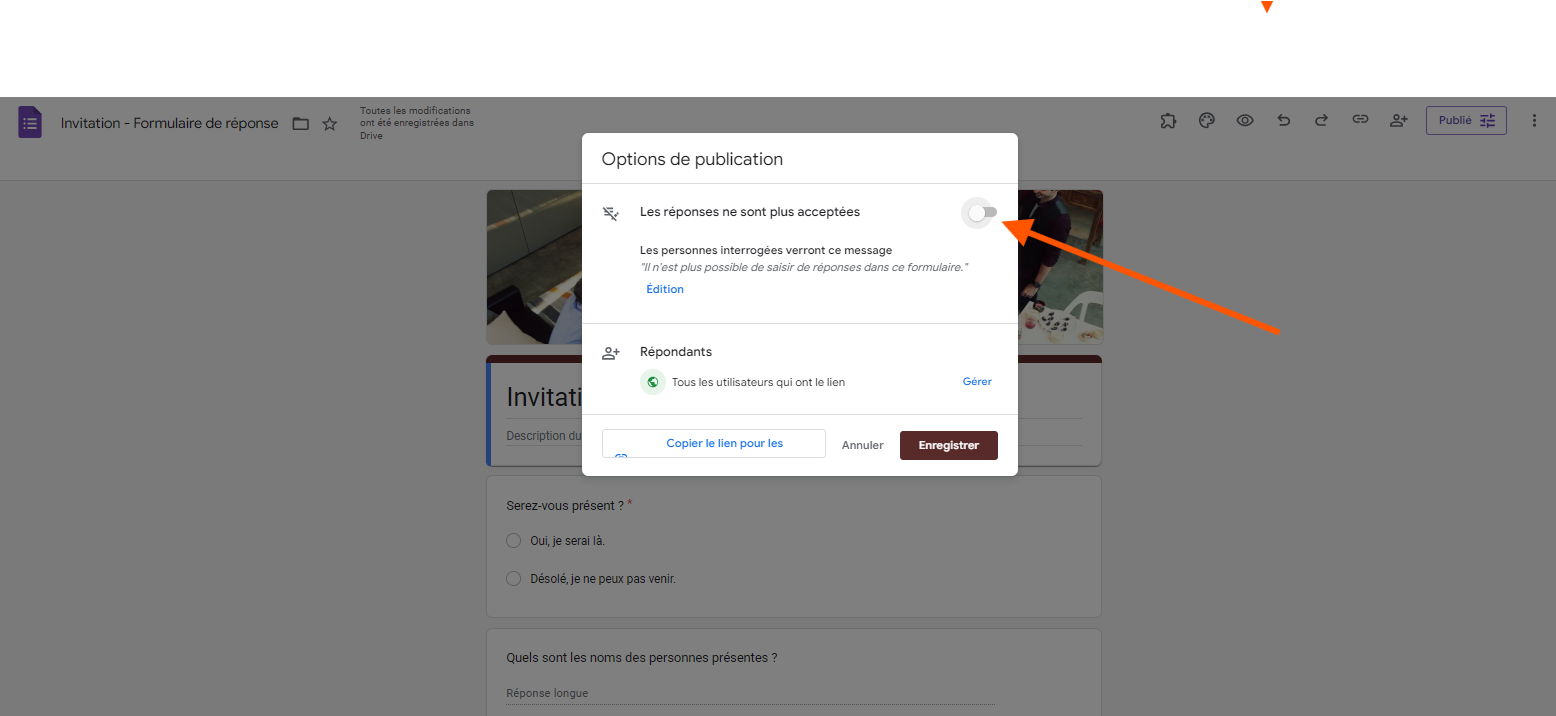
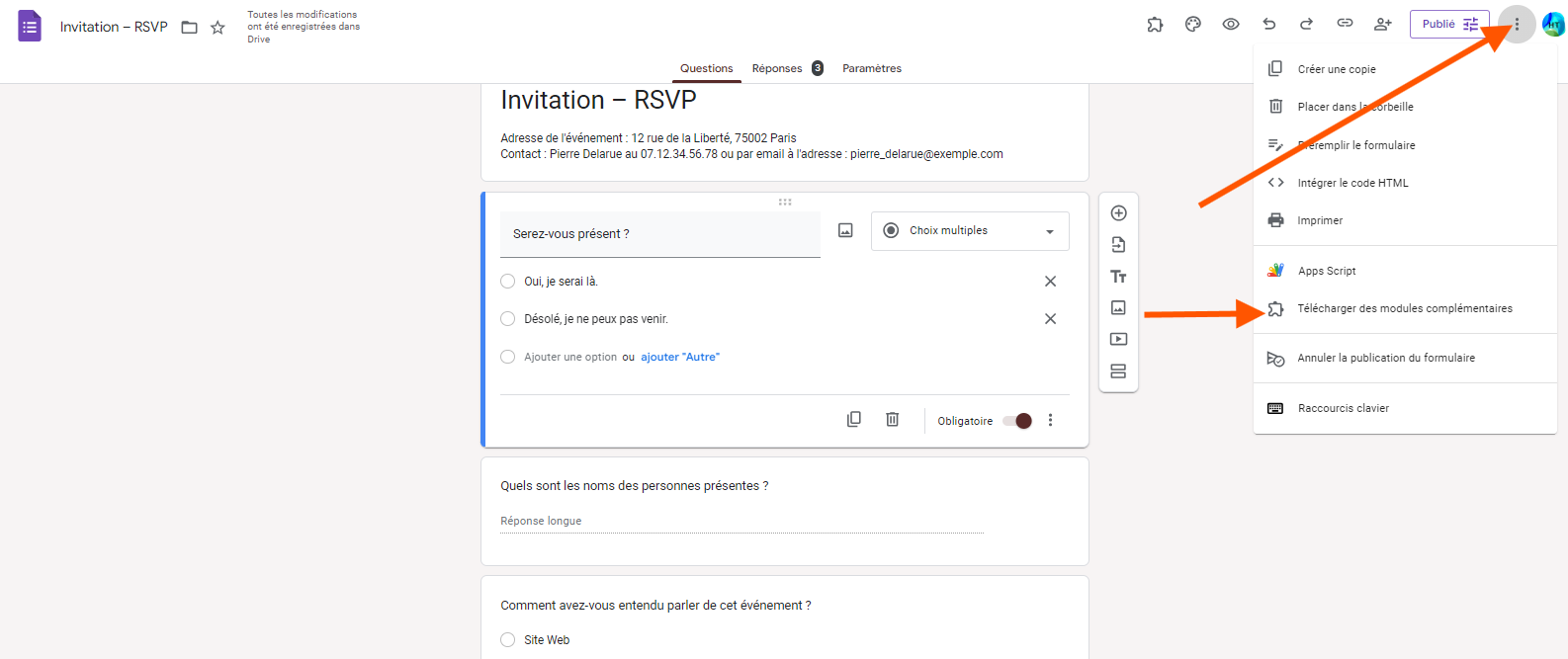
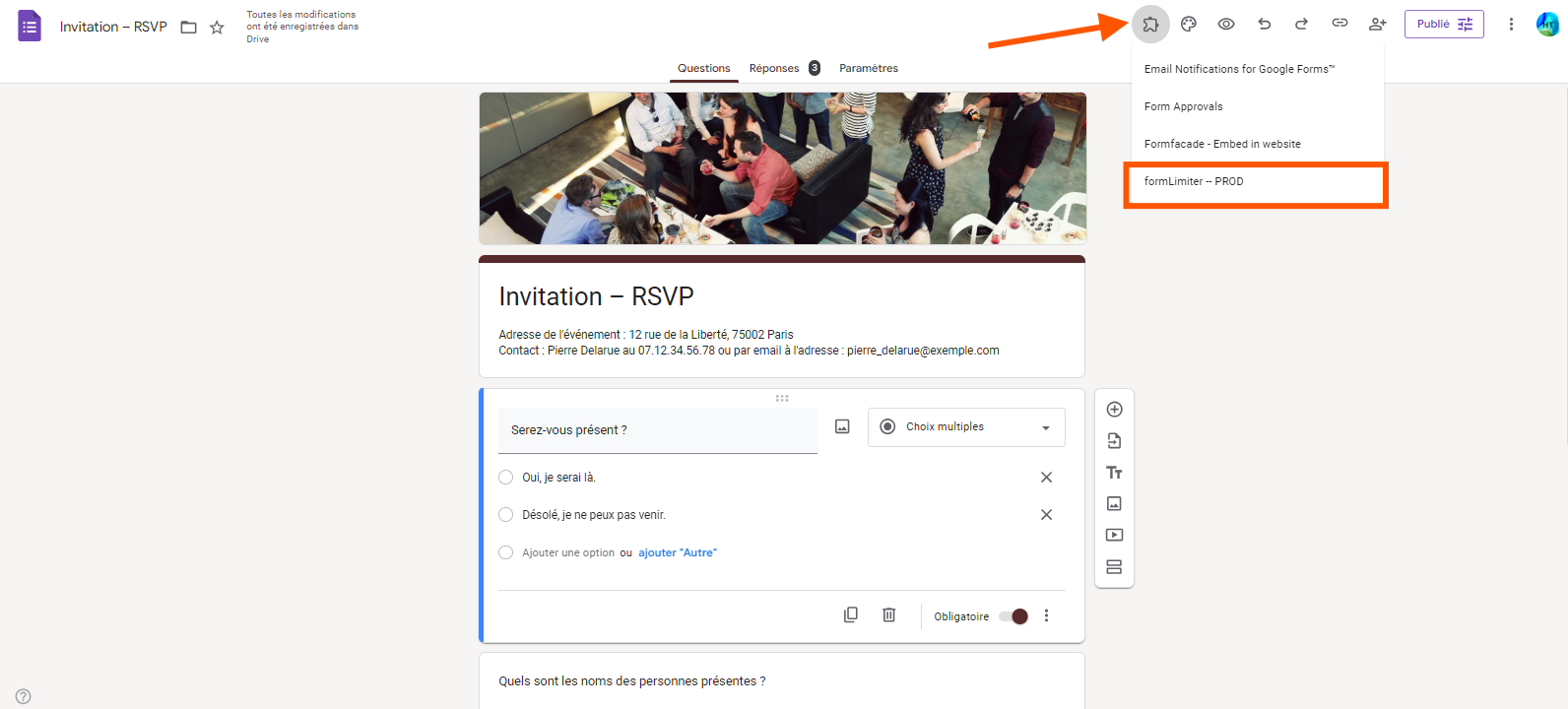
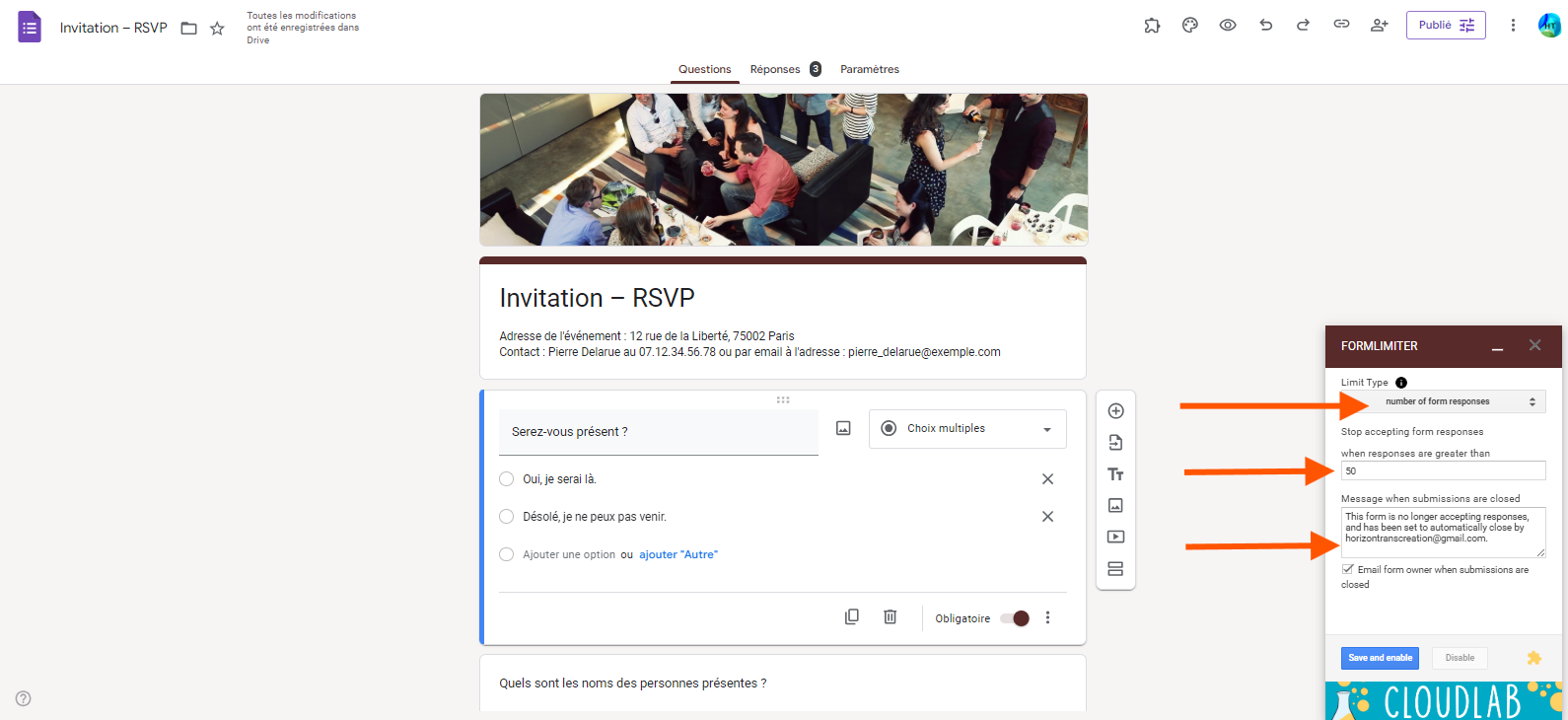
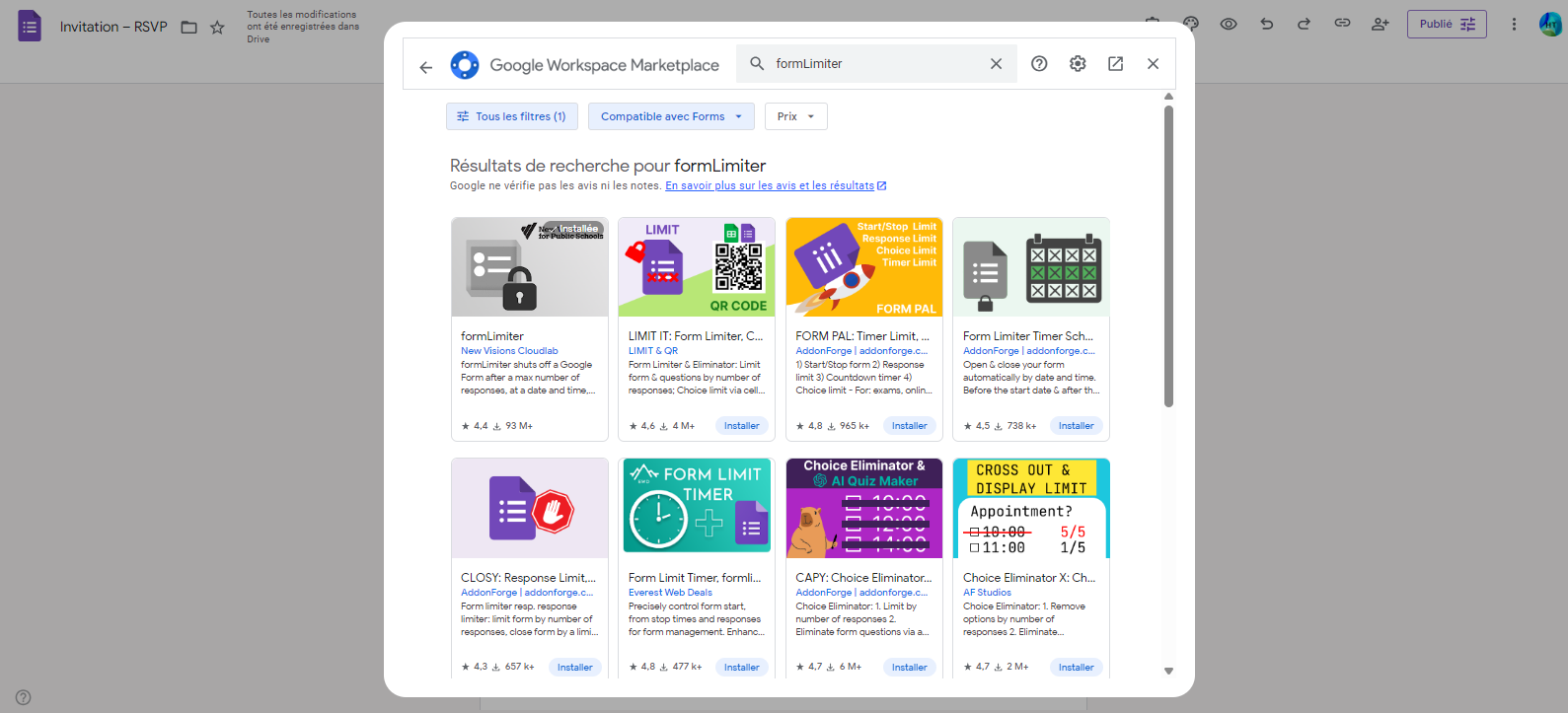
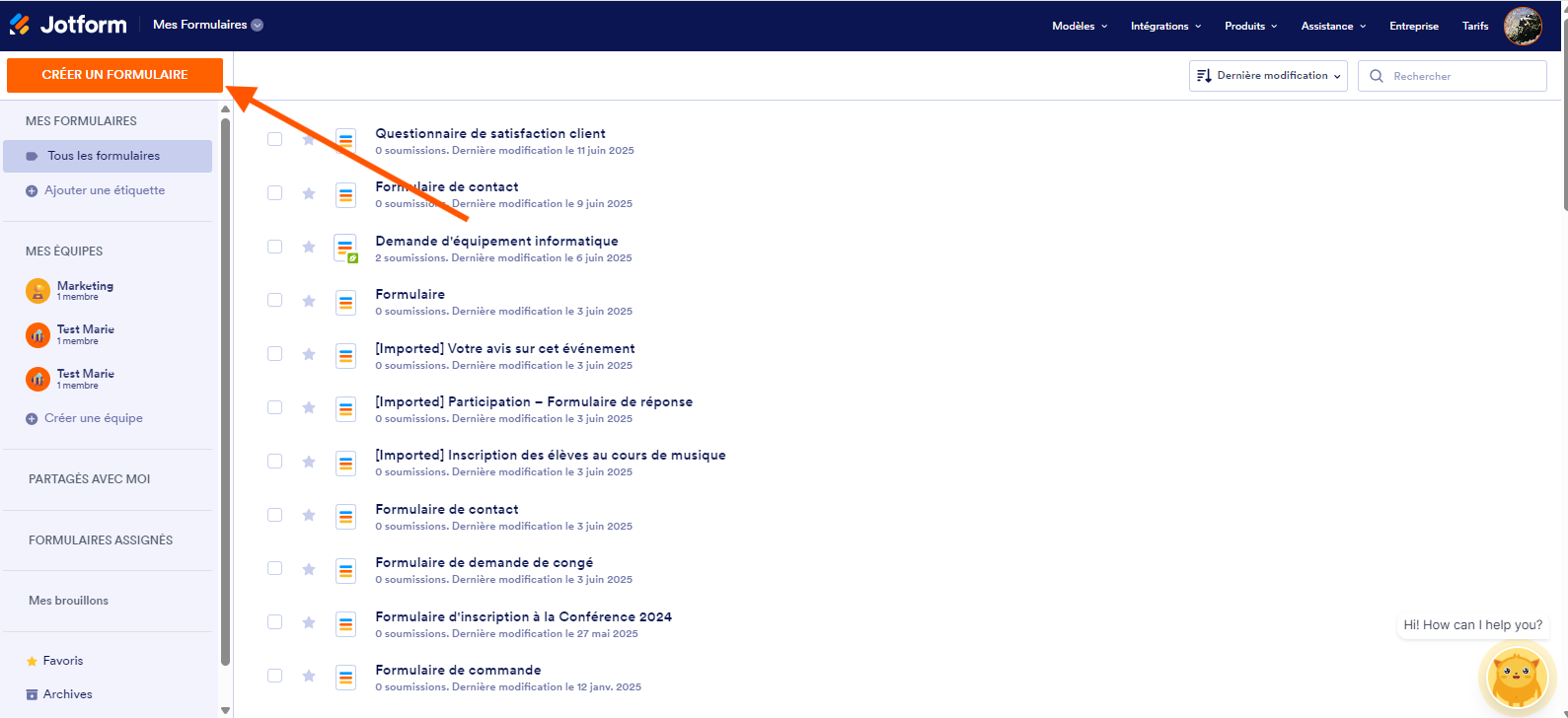
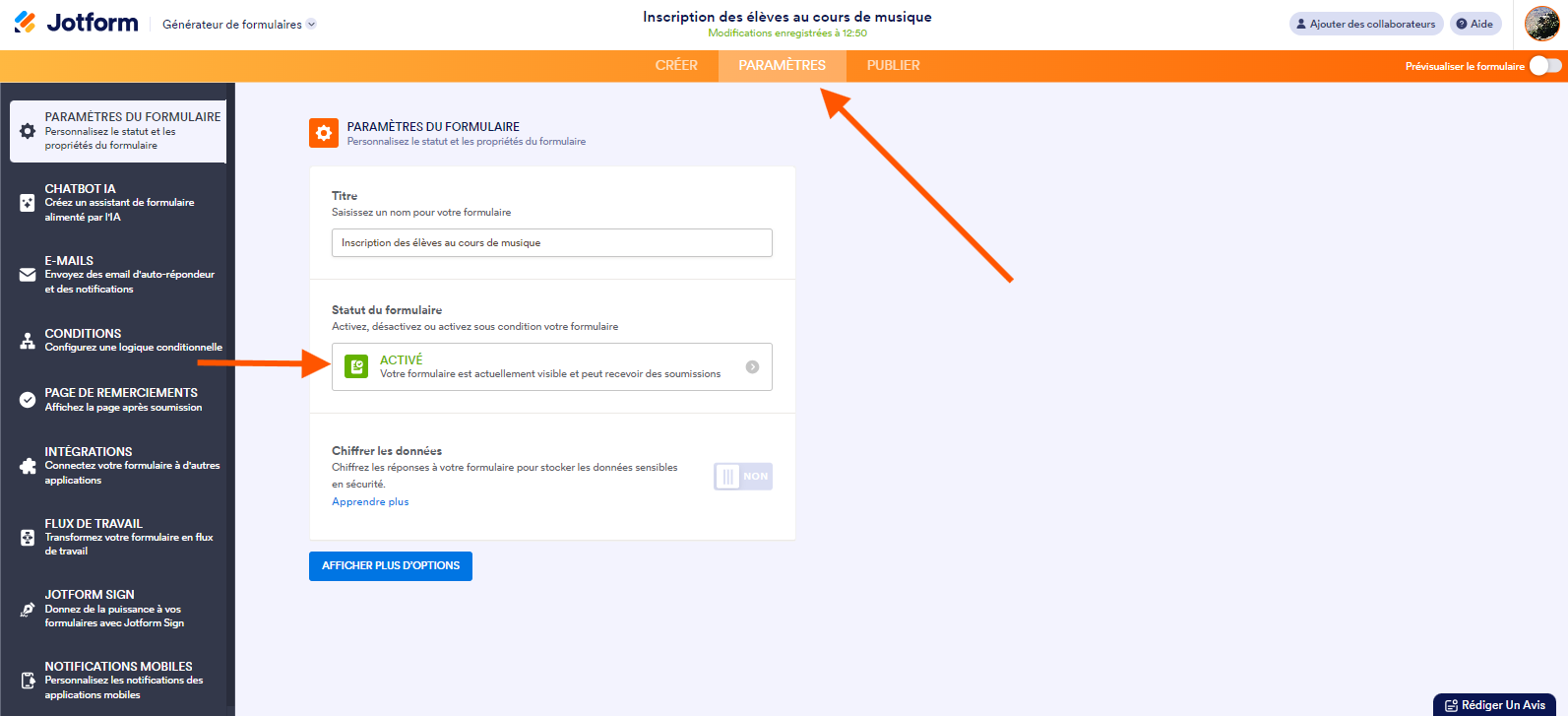
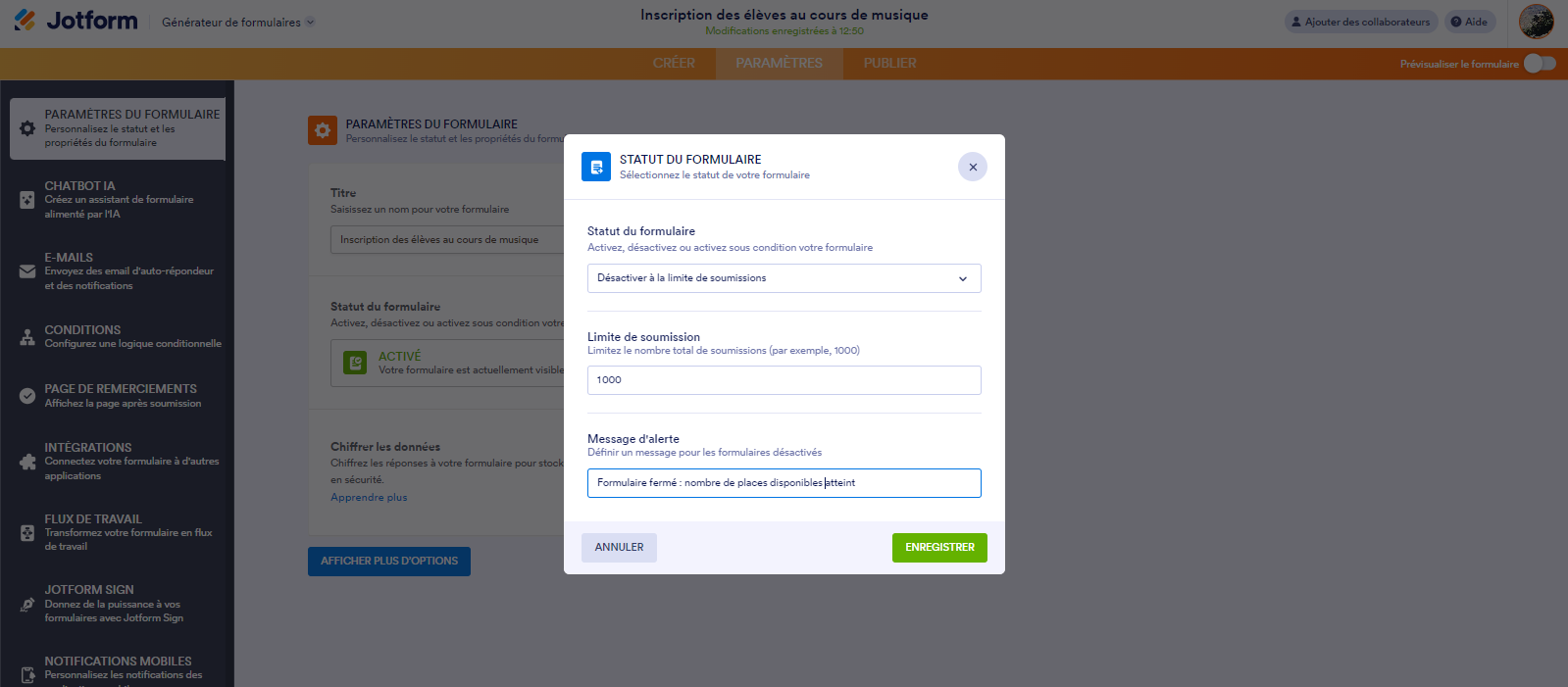











Envoyer un commentaire: